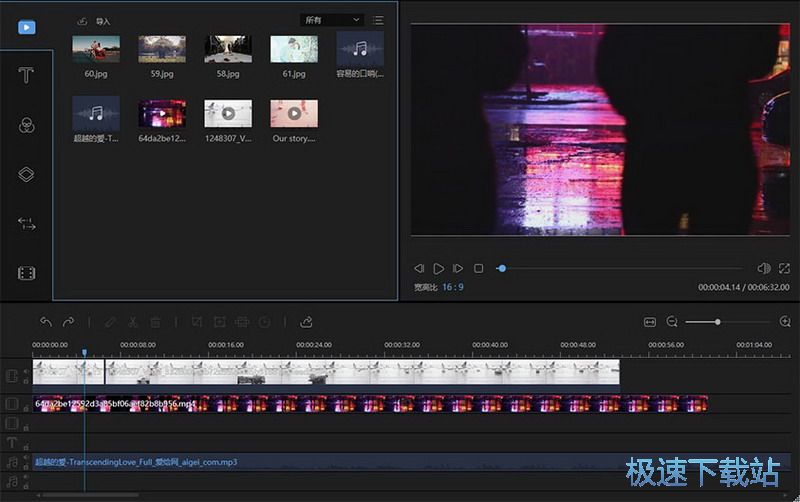蜜蜂剪辑如何制作GIF动图
时间:2022-06-06 13:51:15 作者:无名 浏览量:53
打开蜜蜂剪辑软件,进入主界面,点击上方的【文件】——【新建项目】按钮,选择1:1(Instagram),GIF动图一般是1:1的视频比例。

直接拖拽视频进行上传,也可以点击【导入】,上传文件。
拖动播放指针到需要截取GIF图片的位置,按快捷键【Ctrl+B】进行分割,删除多余的片段。
一般的视频文件是16:9的比例,选用1:1比例的时候就会出现黑边,此时选中分割好的片段,点击工具栏上的【裁剪】按钮,勾选【保持宽高比】,将画面裁剪成1:1的比例。
裁剪完毕,点击文字素材,选择其中一款,右击【添加到轨道】。

双击文字素材,可以更改内容、颜色,如图。

保存文件,选择【导出】,格式选择GIF,填写文件名称和保存路径,分辨率设置为360P或240P就可以了。
按照上文为你们讲解的蜜蜂剪辑制作GIF动图的具体操作方法,你们是不是都学会了呀!
蜜蜂剪辑 1.4.9.7 官方版
- 软件性质:国产软件
- 授权方式:共享版
- 软件语言:简体中文
- 软件大小:69240 KB
- 下载次数:2253 次
- 更新时间:2022/6/7 15:03:21
- 运行平台:WinAll...
- 软件描述:蜜蜂剪辑是一款由apowersoft开发的视频编辑视频剪辑工具,它功能比较强大,... [立即下载]
相关资讯
相关软件
电脑软件教程排行
- 破解qq功能和安装教程
- 怎么将网易云音乐缓存转换为MP3文件?
- 比特精灵下载BT种子BT电影教程
- 微软VC运行库合集下载安装教程
- 土豆聊天软件Potato Chat中文设置教程
- 怎么注册Potato Chat?土豆聊天注册账号教程...
- 苏宁豆芽特色介绍及功能板块
- 浮云音频降噪软件对MP3降噪处理教程
- 英雄联盟官方助手登陆失败问题解决方法
- 蜜蜂剪辑添加视频特效教程
最新电脑软件教程
- 360软件管家如何清除安装包
- AI中如何利用动作重复变换图形
- cad图如何复制到word文档
- Photoshop如何将物体融入冰块
- PPT如何制作字体破碎效果
- Premiere如何修复抖动视频画面
- PS如何绘画出波浪线
- 蜜蜂剪辑如何制作GIF动图
- 如何用超级转换秀截取视频
- 360浏览器如何管理保存过的账号和密码
软件教程分类
更多常用电脑软件
更多同类软件专题